
按键操作说明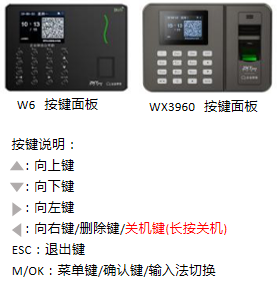
设备管理员设置
系统设置-设备管理员
设置密码,后续进入菜单需要输入密码 或 有管理权限的管理员扫码验证才能进入考勤机菜单。
联网设置
1.考勤机菜单-【网络设置】>【WiFi设置】WiFi列表界面按“0”进入高级选项DHCP左右键选择“开启”
(wifi名称是中文的需要改成拼音字母,考勤机不支持连接需要网页验证的网络)
2.考勤机菜单-【网络设置】>【连接设置】
网络模式:默认“无线终端”
端口号:默认“4370”
通讯密码:默认“0”
设备机号:默认“1”
手机热点或路由器WiFi连接默认网络模式为“无线终端”,无需修改。
输入密码
连接WiFi进入输入密码界面,空白框可直接输入数字,输入错误按“向右键”删除,如密码只有数字输完后当前页面按“向下键”,当前界面光标选中“完成”,按“M/OK” 开始连接;如密码是字母与数字结合输入字母后,按“ESC”退出输入法界面,按“向下键”当前界面光标选中“完成”,按“M/OK” 开始连接。
切换输入法
按“M/OK”可切换输入法界面默认显示【Aa】为大小写混合输入,按“向下键”进行选择字母大小写和符号;显示【ABC】输入大写, 显示【abc】输入小写,输入错误按“向右键”删除,输完密码后按“ESC”退出输入法界面,按“向下键”当前界面光标选中“完成”,按“M/OK” 开始连接。
使用温度:0℃~45℃
使用湿度:20%~80%
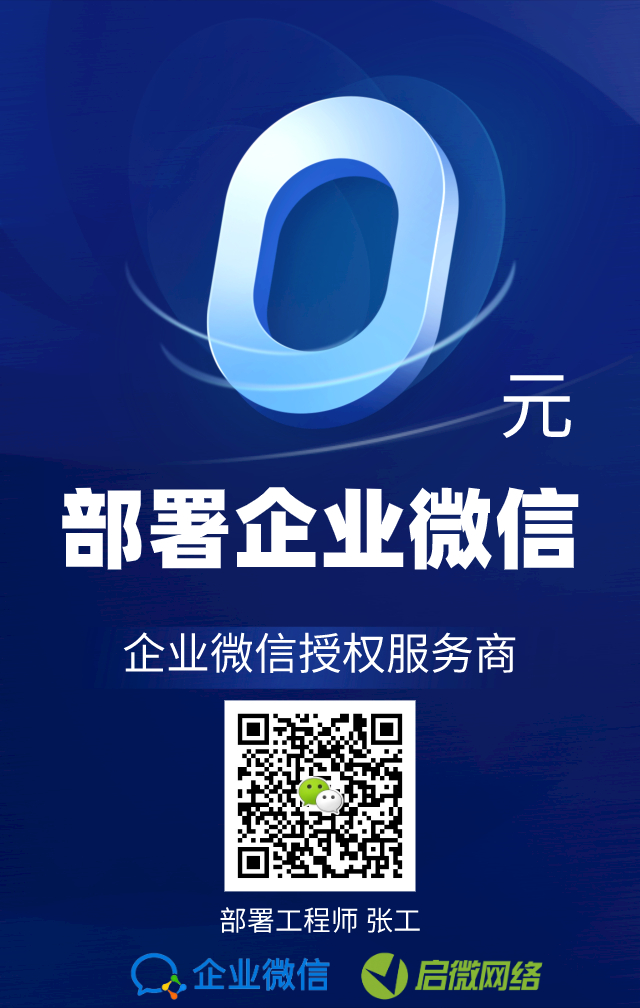

版权声明
本文仅代表作者观点,不代表本站立场。
本文系作者授权发表,未经许可,不得转载。

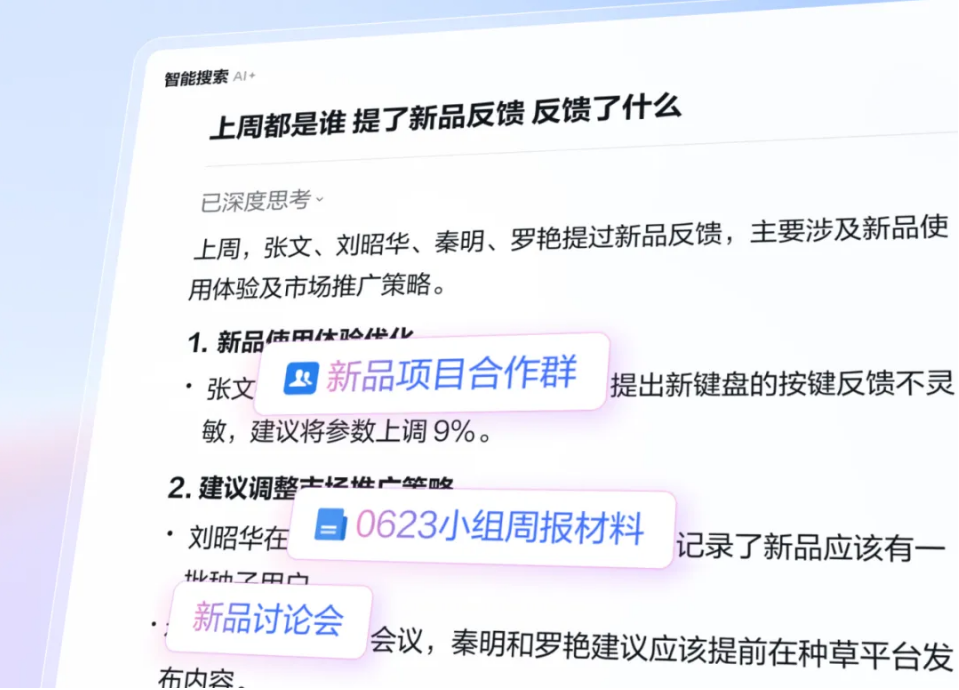
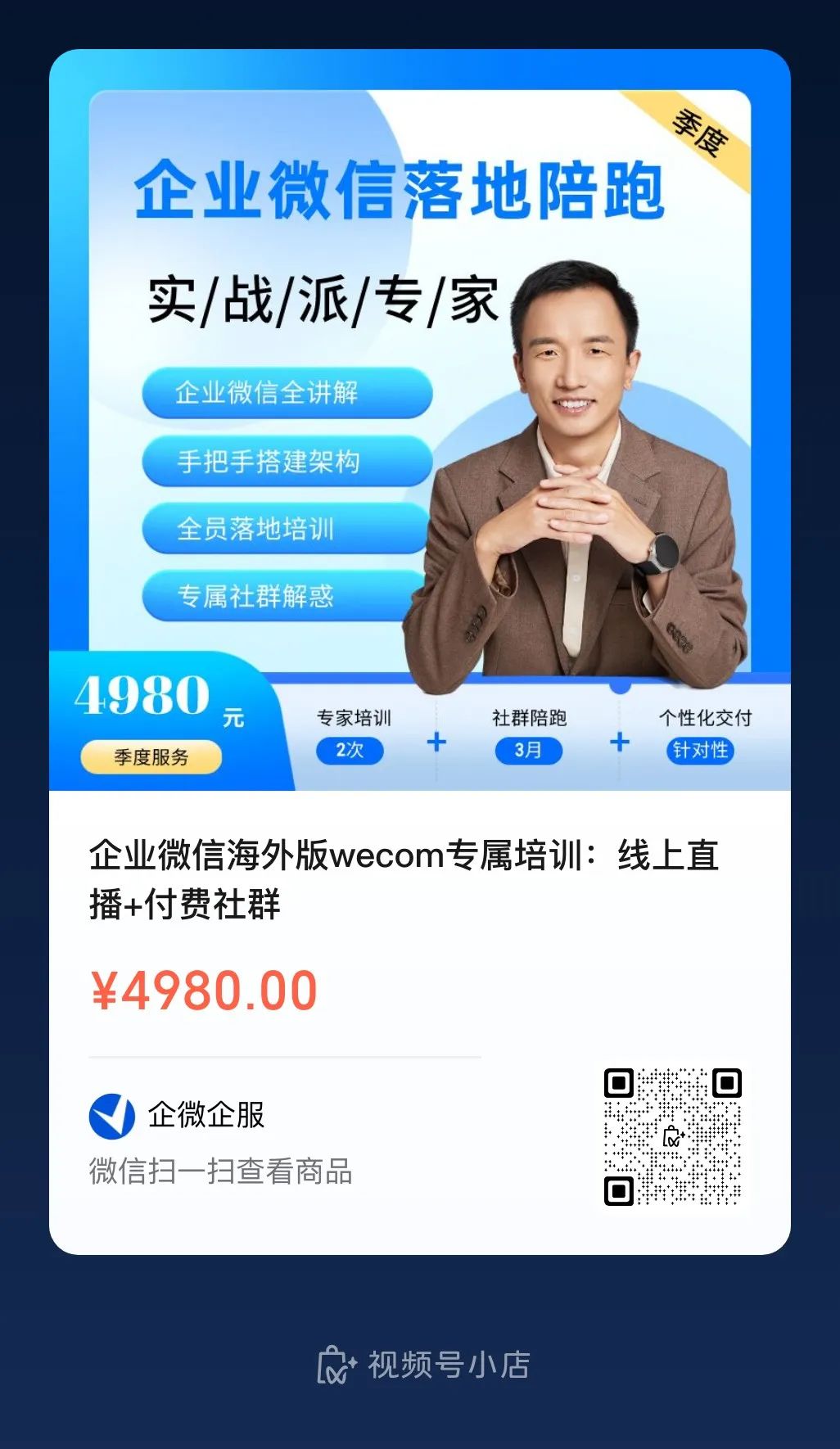




评论